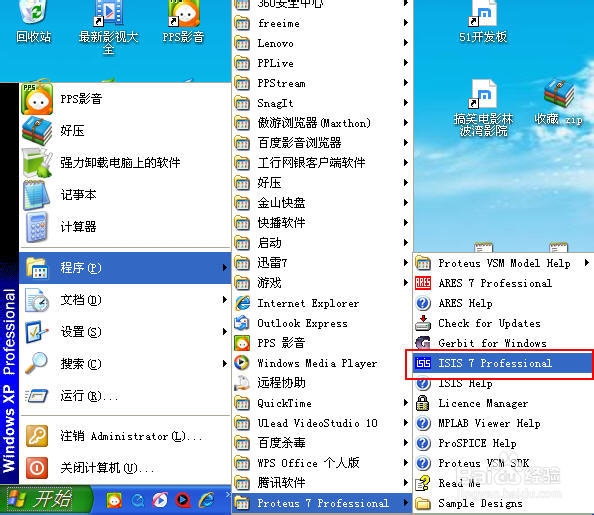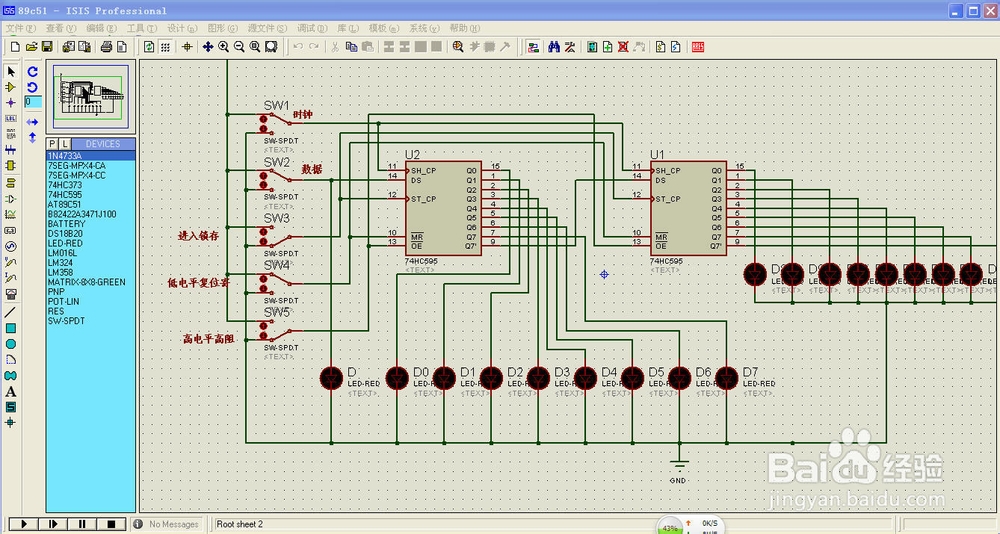仿真软件proteus安装方法详细图解
1、在下载好安装包后解压到一个文件夹,然后双击“setup.exe”文件
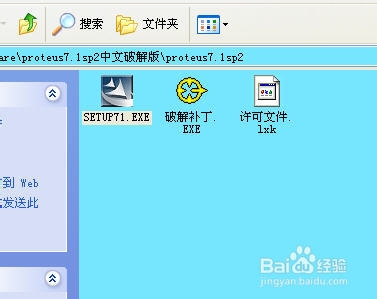
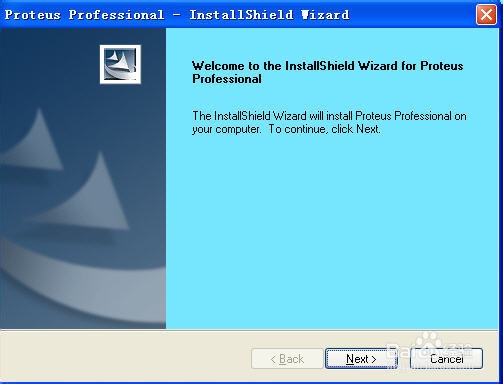
2、点击“NEXT”,如果是第一次安装,会出现要求输入密钥,注意图中红圈的选择
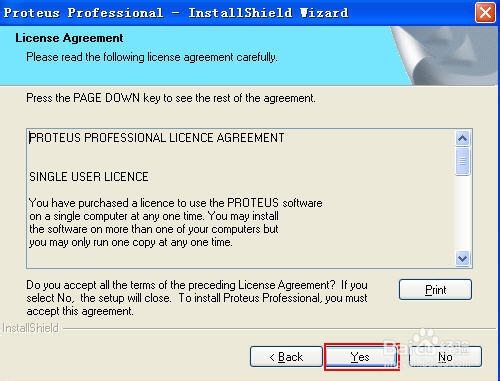
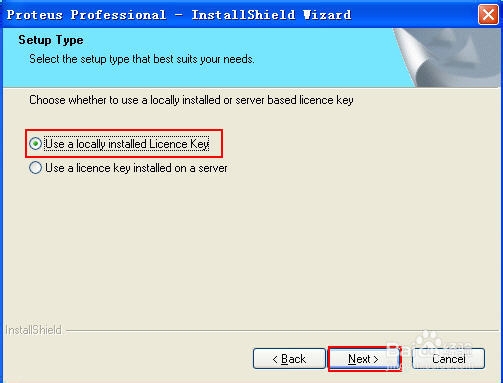
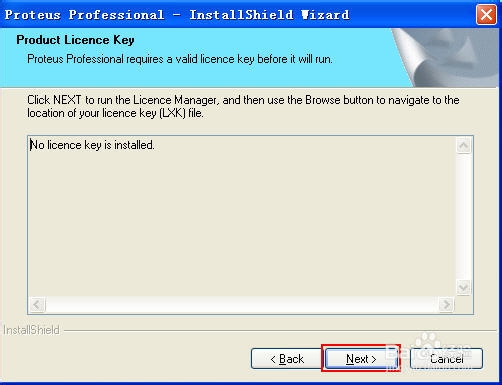
3、点“NEXT”出现一个空白的窗口,点红色框选择密钥
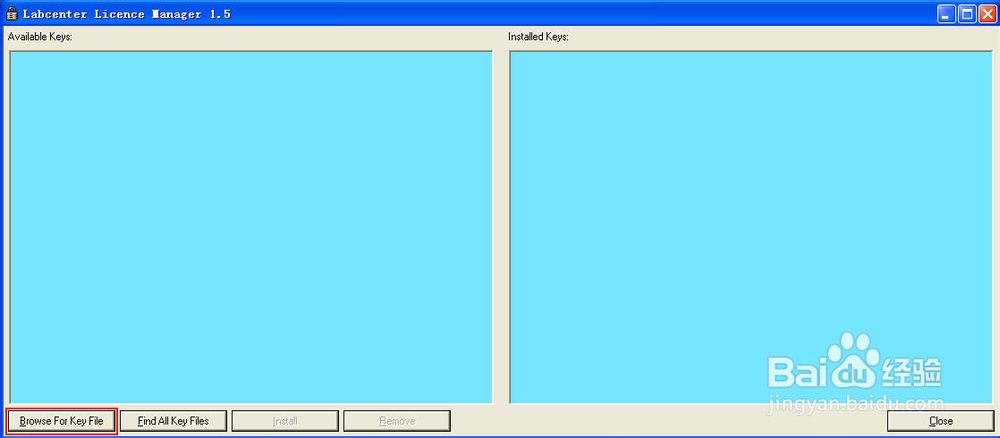
4、通常密钥就在第一步下载的压缩包内,在弹出的对话框选择密钥文件,点“打开”
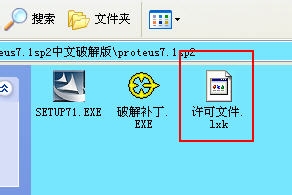
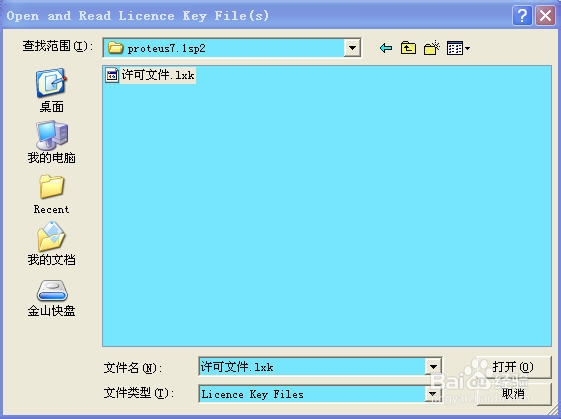
5、然后在窗口中会看到树状目录,先单击一下图中左上角的图标,再点“INSTALL”
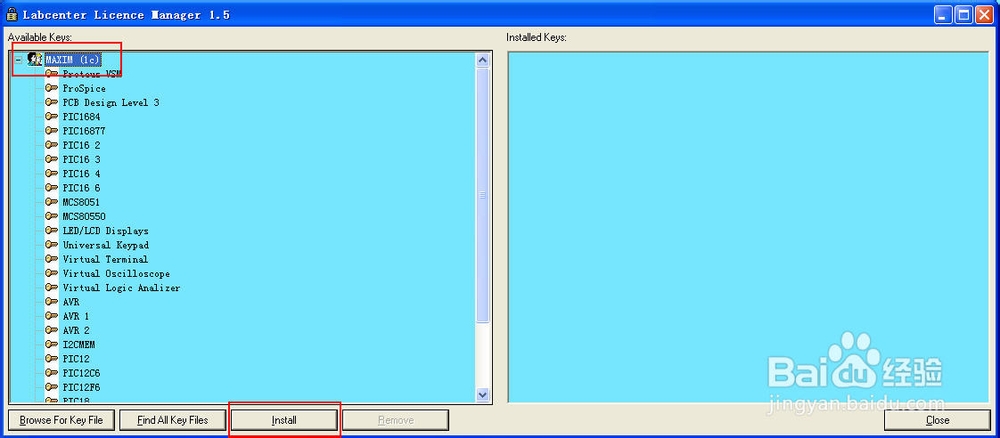
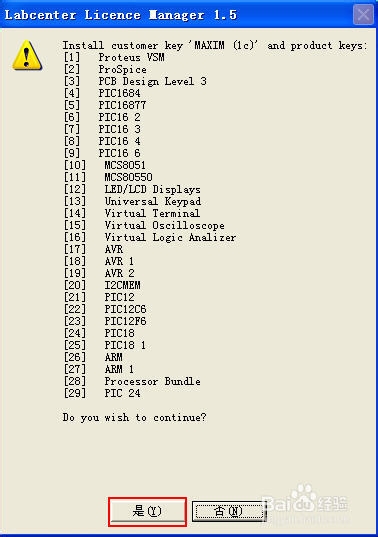
6、然后会看到树状目录复制到右边,这时可以点击“CLOSE”
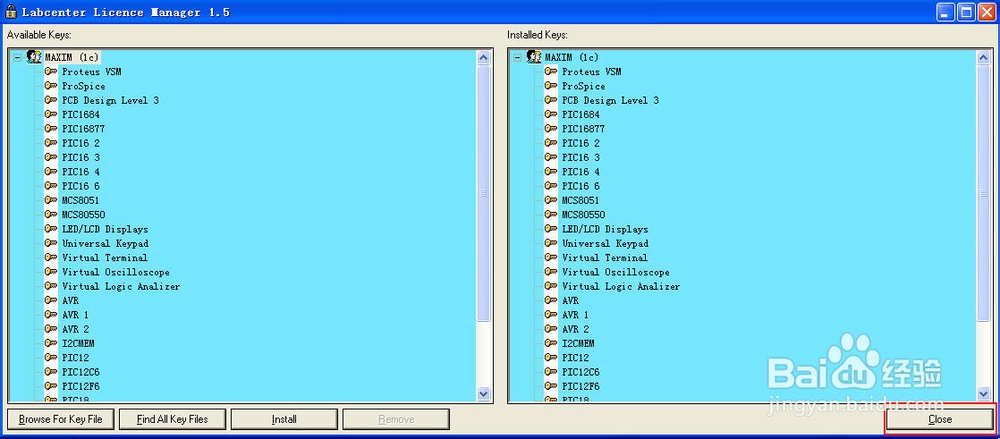
7、如果密钥成功安装,将会看到下图中间的文字,点“NEXT”
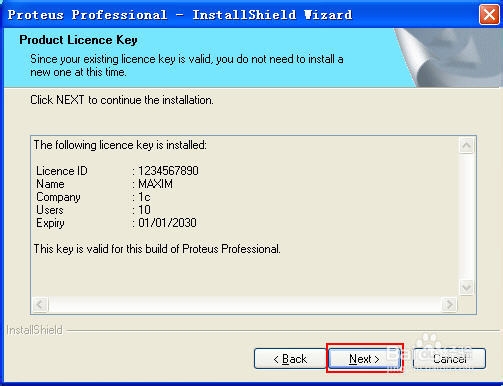
8、选择安装目录,在这里建议不要改动安装目录
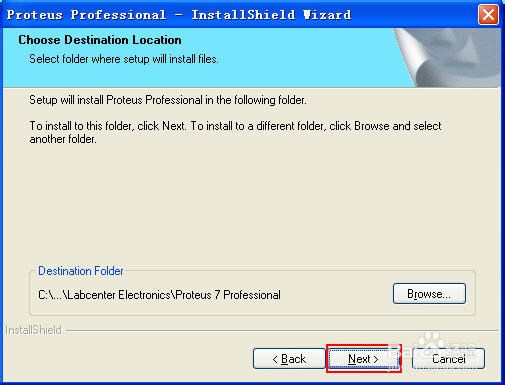
9、这里也不要改动,用默认即可,点“NEXT”安装完成。接下来安装补丁
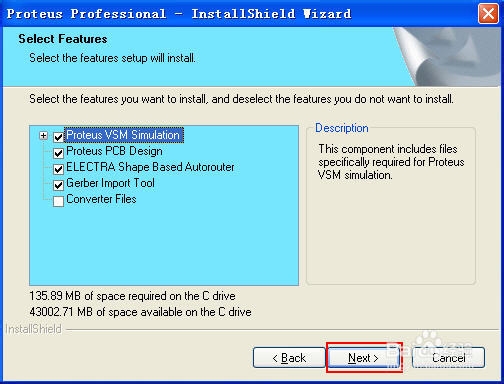
10、在下载解压的文件包里找到“补丁”,双击打开后点“NEXT”
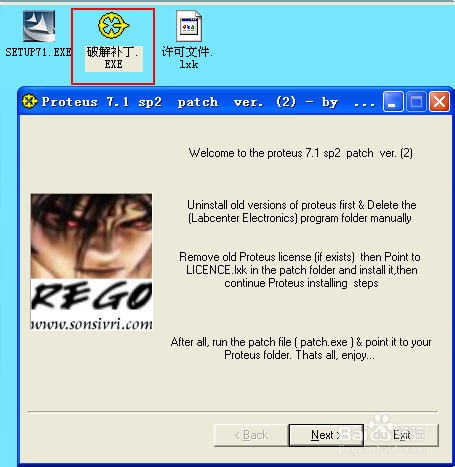
11、选择PROTEUS安港粕登漪装路径,如果在前面几步按默认操作,路径为“C:\Program Files\Labcenter Electronics\Proteus 7 Professional”
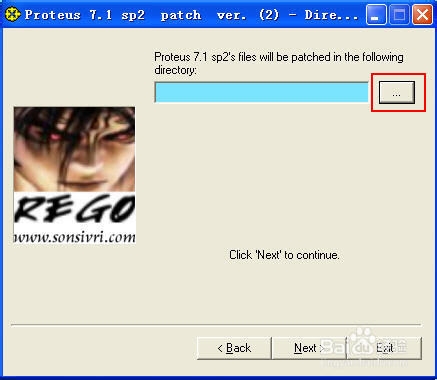
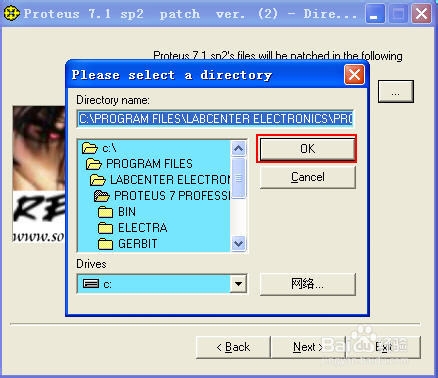
12、出现下面的图证明已经安装好补丁
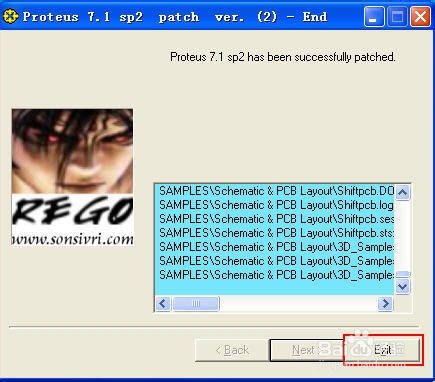
13、接下来汉化,按照说明把文件复制到“C:\Program Files\Labcenter Electronics\Proteus 7 Professional\bin\”文件夹即可
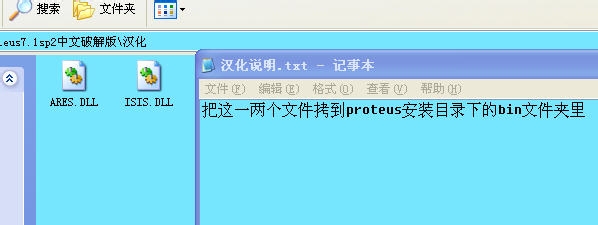
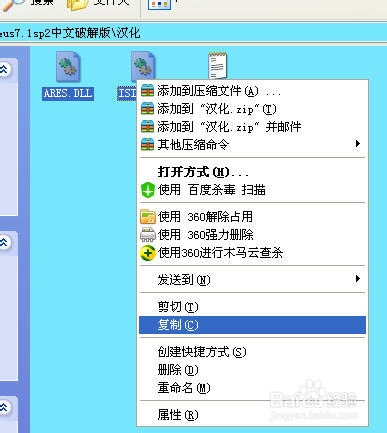
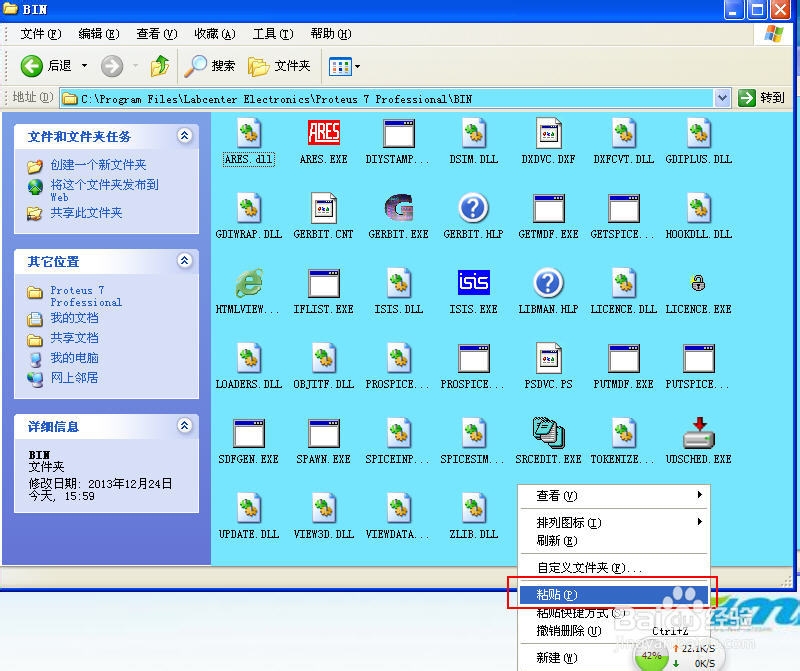
14、在出现的替换窗口先择“全部”,至此汉化安装完成
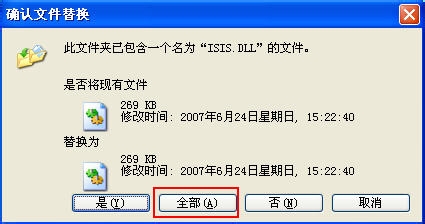
15、打开需要点击“开始菜单,程序,Proteus 7 Professional,ISIS 7 Professional”,然后就可以进入仿真了